I migliori strumenti di monitoraggio della rete per Windows 10 nel 2020
Il monitoraggio della rete è un compito essenziale per ogni amministratore di rete. Per aiutarli, molti strumenti di monitoraggio della rete esistono. Tuttavia, la stragrande maggioranza di essi è fuori portata per le organizzazioni più piccole. Il motivo potrebbe essere finanziario - alcuni di questi strumenti possono costare una piccola fortuna - ma potrebbero anche essere pratici.
Molte PMI semplicemente non implementano un server solo per il monitoraggio della propria rete. Alcuni di loro hanno un solo server e ne sono perfettamente soddisfatti. Questo è il tipo di situazione in cui potresti voler iniziare a cercare strumenti di monitoraggio della rete di Windows 10.

Oggi, il nostro primo ordine di attività sarà quello di spiegare cos'è il monitoraggio della rete. Come vedrai, ci sono circa tante risposte quante sono le persone che rispondono. Quindi, descriveremo come funziona il monitoraggio della rete. Naturalmente, diversi tipi di sistemi funzionano in modi diversi, ma tratteremo le basi. Successivamente, introdurremo alcuni dei protocolli di gestione della rete più comuni che vengono generalmente utilizzati dagli strumenti di monitoraggio, come SNMP, WMI o WBEM. Discuteremo quindi il caso specifico del monitoraggio delle reti da Windows 10. Un tipico computer Windows 10 è raramente potente come un server dedicato e questo può limitare seriamente le capacità di monitoraggio della piattaforma. Infine, esamineremo alcuni dei migliori strumenti di monitoraggio della rete di Windows 10.
La necessità di strumenti di monitoraggio della rete
Il traffico di rete è molto simile al traffico stradale. Proprio come i circuiti di rete possono essere pensati come autostrade, i dati trasportati su reti sono come veicoli che viaggiano su quell'autostrada. Ma al contrario del traffico veicolare dove devi solo vedere se e cosa c'è che non va, vedere cosa sta succedendo su una rete può essere complicato. Per cominciare, tutto sta accadendo molto velocemente e i dati trasportati su una rete sono invisibili a occhio nudo.
Gli strumenti di monitoraggio della rete ti consentono di "vedere" esattamente cosa sta succedendo sulla tua rete. Con loro, sarai in grado di misurare l'utilizzo di ogni circuito, analizzare chi e cosa sta consumando larghezza di banda e approfondimento nelle "conversazioni" di rete per verificare che tutto funzioni normalmente.
Monitorare il traffico di rete su Windows 10
Per le organizzazioni più piccole, il monitoraggio da un computer Windows 10 potrebbe avere più senso che dover dedicare uno o più server al monitoraggio della rete. Naturalmente, le risorse limitate di un computer Windows, rispetto a un server dedicato, potrebbero limitare le capacità di monitoraggio della piattaforma, e spesso lo fanno. In effetti, molti degli strumenti di monitoraggio di Windows 10 disponibili sono solo in grado di monitorare il computer locale in cui sono installati o un numero limitato di computer esterni.
Ciò ha più a che fare con l'hardware sottostante che con il sistema operativo. Ad esempio, i computer Windows 10 raramente hanno più di un socket del processore. Allo stesso modo, in genere supporteranno molta meno RAM rispetto ai server.
Diversi tipi di strumenti di monitoraggio
Esistono sostanzialmente tre tipi principali di strumenti di monitoraggio della rete. Ognuno va un po 'più in profondità rispetto al precedente e fornisce maggiori dettagli sul traffico. Innanzitutto, ci sono monitor di utilizzo della larghezza di banda. Questi strumenti ti diranno quanti dati vengono trasportati sulla tua rete ma questo è tutto.
Per ulteriori informazioni, è necessario un altro tipo di strumento, analizzatori di rete. Questi sono strumenti che possono darti alcune informazioni su cosa sta succedendo esattamente. Non ti diranno solo quanto traffico sta passando. Possono anche dirti quale tipo di traffico e tra quali host si sta spostando.
E per la maggior parte dei dettagli, hai sniffer di pacchetti. Fanno un'analisi approfondita catturando e decodificando il traffico. Le informazioni fornite ti permetteranno di vedere esattamente cosa sta succedendo e individuare i problemi con la massima precisione.
Monitoraggio dell'utilizzo della larghezza di banda
La maggior parte dei monitor di utilizzo della larghezza di banda si affida al Simple Network Management Protocol o SNMP per eseguire il polling dei dispositivi e ottenere la quantità di traffico su tutte o alcune delle loro interfacce. Usando questi dati, spesso costruiranno grafici che descrivono l'utilizzo della larghezza di banda nel tempo. In genere, consentono di zoomare in un intervallo di tempo più ristretto in cui la risoluzione del grafico è alta e mostra, ad esempio, Traffico medio di 1 minuto o zoom indietro su un arco di tempo più lungo, spesso fino a un mese o addirittura un anno, dove viene visualizzato giornalmente o settimanalmente medie.
Spiegazione SNMP
Simple Network Management Protocol (o SNMP) può essere utilizzato per monitorare e configurare in remoto le apparecchiature di rete. Nonostante il suo nome, non è esattamente semplice, tuttavia, e implementarlo può rivelarsi un compito scoraggiante. I dispositivi abilitati SNMP rendono disponibile un determinato numero di parametri, chiamati OID. Alcuni sono parametri di configurazione modificabili, che consentono di modificarli mentre altri sono contatori di sola lettura.
Per quanto riguarda il monitoraggio della larghezza di banda, siamo specificamente interessati a due OID. Sono chiamati byte in entrata e byte in uscita. Leggendo questi valori a intervalli di tempo precisi, è possibile calcolare il numero di byte per unità di tempo, che è esattamente la larghezza di banda. La maggior parte dei dispositivi di rete, come switch e router, ha un tale set di OID per ciascuna delle loro interfacce.
In genere, un sistema di monitoraggio dell'utilizzo della larghezza di banda della rete eseguirà il polling di ciascun dispositivo a intervalli di 5 minuti. Sottrarrà quindi il valore precedente del contatore da quello corrente per ottenere il numero di byte trasferiti in cinque minuti. Moltiplicherà quel numero per 8 per ottenere il numero di bit. E infine, lo dividerà per 300 per ottenere la larghezza di banda in bit al secondo.
Oltre ai contatori bit in e bit out, alcuni sistemi di monitoraggio della larghezza di banda consentiranno di monitorare altri parametri. Ad esempio, ci sono errori di input dell'interfaccia e OID di errori di output dell'interfaccia che possono essere sottoposti a polling per calcolare il tasso di errore.
Analisi del traffico di rete
Se hai bisogno di sapere più della quantità di traffico che passa, hai bisogno di un sistema di monitoraggio più avanzato. Ciò di cui hai bisogno è ciò che chiamiamo sistema di analisi della rete. Questi sistemi si basano su software integrato nelle apparecchiature di rete per inviare loro dati di utilizzo dettagliati. In genere questi sistemi possono visualizzare i migliori oratori e ascoltatori, l'utilizzo per indirizzo di origine o di destinazione, l'utilizzo per protocollo o per applicazione e molte altre informazioni utili su ciò che sta accadendo.
Mentre alcuni sistemi utilizzano agenti software che è necessario installare sui sistemi di destinazione, la maggior parte di essi si basa invece su protocolli standard come NetFlow, IPFIX o sFlow. Questi sono solitamente integrati in apparecchiature e pronti per l'uso non appena configurati.
Informazioni sull'analisi del flusso
Originariamente creato per semplificare la creazione di liste di controllo degli accessi, NetFlow è stato sviluppato da Cisco Systems. Gli ingegneri hanno capito rapidamente che i dati raccolti potevano essere utilizzati diversamente esportandoli in un dispositivo in grado di analizzare tali informazioni.
NetFlow utilizza un'architettura a tre componenti. L'esportatore che esegue il dispositivo monitorato aggrega i pacchetti in flussi ed esporta i record di flusso in un raccoglitore di flussi. Il raccoglitore di flusso gestisce la ricezione, l'archiviazione e la pre-elaborazione dei dati di flusso. Infine, l'analizzatore di flusso viene utilizzato per analizzare i dati di flusso ricevuti. Molti sistemi combinano il collettore e l'analizzatore in un unico dispositivo.
Una volta in esclusiva per i dispositivi Cisco, NetFlow ora si trova comunemente su apparecchiature di altri produttori. Può andare con altri nomi come Jflow sull'apparecchiatura Juniper. L'ultima versione è stata persino realizzata come standard IETF chiamato IPFIX. Esiste anche un sistema in concorrenza chiamato sFlow di inMon che è presente anche su diverse marche di apparecchiature di rete. E sebbene NetFlow e sFlow siano notevolmente diversi nel modo in cui funzionano, molti sistemi di monitoraggio sono in grado di gestire entrambi i protocolli.
Strumenti tipici di monitoraggio della rete
Gli strumenti di monitoraggio della rete sono in genere grossi software con requisiti orribilmente esigenti. Ad esempio, uno dei più popolari, SolarWinds Network Performance Monitor richiede non meno di due server dedicati per l'esecuzione, uno per l'applicazione e uno per il suo database. Quindi, a meno che non gestiate una rete enorme e non abbiate bisogno di uno strumento che possa facilmente espandersi, questi sistemi potrebbero non essere adatti a voi.
E non hanno solo requisiti hardware impegnativi, spesso hanno anche bisogno di notevoli sforzi per farli funzionare nel modo in cui ne hai bisogno. Ancora una volta, una grande rete potrebbe benissimo giustificare gli sforzi, ma le PMI potrebbero avere tempi più difficili. E citiamo anche il prezzo in quanto alcuni strumenti di monitoraggio sono fuori dalla portata di molti.
I migliori strumenti di monitoraggio della rete Windows
Come abbiamo precedentemente indicato, la maggior parte degli strumenti di monitoraggio di Windows 10 che abbiamo trovato sono piuttosto limitati. Abbiamo trovato un solo sistema con un set di funzionalità paragonabile alla grande piattaforma di monitoraggio ben nota. Gli altri strumenti sono strumenti più piccoli con capacità molto più limitate. Quindi, diamo un'occhiata più da vicino a ciascuno di essi.
SolarWinds è l'editore di alcuni dei migliori strumenti di amministrazione di rete e di sistema. La ventenne ha acquisito una solida reputazione e il suo prodotto di punta, il Network Performance Monitor, segna costantemente tra i migliori strumenti di monitoraggio SNMP. Come se non bastasse, SolarWinds crea anche diversi strumenti gratuiti, ognuno dei quali risponde a un'esigenza specifica dell'amministratore di rete. Il Calcolatore di sottorete avanzato e il TFTP di SolarWinds server sono due eccellenti esempi di quegli strumenti gratuiti.
Tra il suo vasto portafoglio di prodotti, SolarWinds offre una soluzione di monitoraggio integrata che prende il nome di SolarWinds ipMonitor. Questo strumento integrato offre funzionalità essenziali di monitoraggio e monitoraggio delle prestazioni per reti, server e applicazioni. Utilizza molti protocolli standard tra cui WMI e SNMP per fornire monitoraggio senza agenti di sistemi, dispositivi e applicazioni.

- PROVA GRATUITA: SolarWinds ipMonitor
- Link ufficiale per il download: https://www.solarwinds.com/ip-monitor/registration
Il SolarWinds ipMonitor ha il rilevamento automatico per scoprire rapidamente i componenti dell'infrastruttura. Raccomanderà anche SmartMonitor impostazioni. Queste due funzionalità rendono la configurazione del prodotto più semplice e veloce. Inoltre, include il proprio server Web e database integrati per un'esperienza di installazione integrata ancora più semplice senza la necessità di installare componenti separati. Lo strumento vanta un'interfaccia Web e mappe di rete facili da usare che possono darti una visione chiara e immediata del tuo ambiente. Può inviare avvisi e report personalizzabili per essere sicuri di essere i primi a conoscere problemi o guasti delle applicazioni. Oltre agli avvisi, ha anche funzionalità di riparazione automatizzate per ridurre al minimo i tempi di fermo.
Il SolarWinds ipMonitor l'interfaccia basata sul Web offre viste di riepilogo centralizzate e completamente personalizzabili. Fornirà una gradita visibilità sullo stato di salute dell'intera infrastruttura. Le dashboard dello strumento consentono di identificare facilmente le aree problematiche a colpo d'occhio, consentendoti di risolvere rapidamente i problemi. L'interfaccia utente del sistema supporta il trascinamento della selezione, facilitando l'aggiunta e la rimozione di elementi dalle viste e aiutandoti ad avere tutti i rapporti, le statistiche e gli indicatori di cui hai bisogno, proprio lì a casa tua punta delle dita.
Prezzo per il SolarWinds ipMonitor inizia da $ 1 495 per un massimo di 500 monitor. Questo costo unico comprende il primo anno di manutenzione. Se vuoi dare il prodotto un test eseguito prima di acquistarlo, è disponibile una prova gratuita di 14 giorni.
2- Antamedia Bandwidth Manager
Il Antamedia Bandwidth Manager è in realtà un po 'più di un semplice strumento di monitoraggio. Come suggerisce il nome, è una piattaforma di gestione della larghezza di banda. Può essere eseguito su qualsiasi versione desktop di Windows a partire da Windows XP e sulle attuali versioni di Windows Server. Il software include una funzione per bloccare siti indesiderati e offre oltre 100 opzioni di filtro per gestire i contenuti che si desidera bloccare. Lo strumento può anche aiutarti a ottimizzare il tuo traffico, ad esempio quando disponi di più dispositivi che condividono una connessione Internet limitata dalla larghezza di banda, al fine di limitare il consumo di traffico.

La versione di prova gratuita del prodotto ti consentirà di monitorare e controllare fino a 3 dispositivi. Se vuoi avere accesso a più dispositivi, dovrai acquistare la versione completa. Lo strumento ti consentirà di controllare la velocità di download e upload per tutti i dispositivi / utenti sulla tua rete. Questo strumento si rivolge in particolare alle piccole reti pubbliche di accesso a Internet come quelle che potresti trovare in piccole aziende, scuole e cybercafes.
3- GlassWire
Il GlassWire Network Monitor consente di visualizzare l'utilizzo della rete per posizione, applicazione e traffico, su grafici di facile lettura. Lo strumento ti permetterà anche di visualizzare i dati storici sul traffico fino a 30 giorni fa. È possibile utilizzare lo strumento per identificare la causa di un picco casuale nell'attività di rete ed evitarlo in futuro.

C'è anche un elemento di sicurezza in GlassWire e ti avviserà degli host che sono noti minacce, modifiche impreviste ai file di sistema di rete, picchi di rete, spoof ARP e modifiche DNS, consentendoti di intraprendere rapidamente azioni correttive. Questo strumento funziona anche in remoto, quindi non è necessario essere davanti al computer per monitorare e bloccare attività sospette su computer o server configurati dallo strumento per il monitoraggio e la gestione.
Inoltre, GlassWire include un firewall integrato che è un ottimo strumento per intercettare le minacce di rete e fermarle prima che possano causare danni al sistema. Può aiutarti a rilevare con quali server attuali e precedenti sta comunicando il tuo PC, consentendoti di eliminare potenziali minacce.
4- NetWorx
NetWorx è un eccellente esempio di uno strumento più piccolo progettato per misurare la velocità di Internet e il consumo di larghezza di banda. Questo strumento gratuito ti consente di tracciare connessioni specifiche, come la connessione wireless o mobile, o tutte le connessioni contemporaneamente. Il suo limite principale è che monitorerà solo il computer locale in cui è installato. Ma non si limita a monitorarlo.

Una caratteristica di NetWorx abbiamo trovato particolarmente utile il modo in cui consente di impostare quote di dati e di ricevere avvisi quando vengono superati determinati limiti. Un grafico di utilizzo della rete è disponibile anche con questo strumento, che consente di monitorare facilmente la larghezza di banda attualmente in uso. Inoltre, lo strumento fornisce un rapporto dettagliato che consente di vedere quanta larghezza di banda viene consumata su base giornaliera, settimanale o mensile. Puoi anche vedere quanta larghezza di banda utilizza ogni utente sul computer.
NetWorx è uno strumento eccellente ma limitato per il monitoraggio della larghezza di banda. Il suo principale svantaggio è la mancanza di un rapporto dettagliato che potrebbe mostrare il consumo di larghezza di banda da parte delle singole applicazioni.
5- BitMeter OS
BitMeter OS è un interessante open source monitoraggio attrezzo. Tuttavia, è uno di questi strumenti che non monitorerà i dispositivi esterni. Tutto ciò che monitora è il computer su cui è in esecuzione. Lo strumento si avvia ogni volta che si stivale il tuo PC e viene eseguito in background, monitorando l'utilizzo della larghezza di banda. Quando vuoi Visualizza il tuo consumo di larghezza di banda, è possibile o utilizzare il browser Web o un'interfaccia della riga di comando.
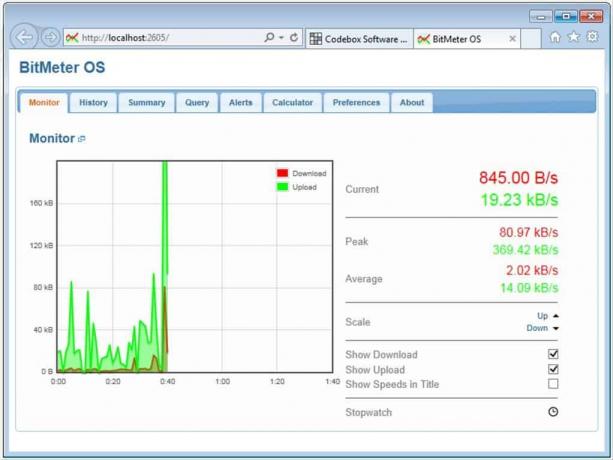
Lo strumento può non solo mostrare l'utilizzo corrente della larghezza di banda, ma può anche visualizzare l'utilizzo della larghezza di banda negli ultimi giorni o settimane. Inoltre, è possibile visualizzare un riepilogo per il giorno, il mese o l'anno correnti. Per una flessibilità ancora maggiore, puoi anche visualizzare un riepilogo per giorni specifici. Tutti i rapporti dello strumento possono essere esportati in formato CSV. Lo strumento consente inoltre di impostare un avviso da attivare quando si supera una determinata soglia di larghezza di banda.
BitMeter OS è uno strumento semplice e, sebbene non offra molto in termini di funzionalità avanzate, potrebbe essere lo strumento ideale per un utente di computer che desidera tenere d'occhio l'utilizzo della larghezza di banda.
6- FreeMeter
FreeMeter è uno strumento di monitoraggio della larghezza di banda di base per Windows 10. Questo è un altro strumento che monitorerà il computer solo dove è installato. Ha un'interfaccia non impressionante che consiste in un grafico dal vivo che mostra l'utilizzo corrente della rete. Il grafico, in realtà l'intera interfaccia utente, può essere ridotto a icona e rimarrà attivo nella barra delle applicazioni. Per quanto riguarda il grafico stesso, è possibile personalizzare la frequenza di aggiornamento, la scala, il colore e la trasparenza. Questo è il più semplice possibile, ma ha avuto il vantaggio di non caricare troppo sul computer su cui è in esecuzione.

C'è di più in questo FreeMeter non solo il suo grafico, però. Facendo doppio clic sul grafico si apre una finestra di report che mostra il consumo di larghezza di banda settimanale, giornaliero o mensile. E proprio come si farebbe con lo strumento precedente, è possibile impostare avvisi per ricevere notifiche quando il consumo della larghezza di banda supera determinati limiti.
Ricerca
Messaggi Recenti
I migliori strumenti di gestione dei servizi IT (software ITSM)
La gestione dei servizi IT si riferisce in genere a tutte le attivi...
I migliori analizzatori WiFi per tenere d'occhio l'invisibile (Windows, iOS e Android)
Le reti wireless sono ovunque. E con la ragione. Dopo tutto, sono u...
7 migliori strumenti per la gestione degli indirizzi IP - 2020
L'indirizzamento IP è probabilmente l'elemento base delle reti mode...



